Đối với người dùng máy tính thì những dữ liệu trên hệ thống rất quan trọng được tạo ra trong quá trình học tập, làm việc. Tuy nhiên dù đã rất cẩn thận nhưng những dữ liệu đó đột nhiên biến mất. Bạn rất lo lắng và tìm cách để lấy lại chúng. Và 7 Data Partition Recovery sẽ là giải pháp tuyệt vời dành cho bạn lúc này, cùng theo dõi nhé.
7 Data Partition Recovery là ứng dụng dùng để khôi phục lại những phân vùng dữ liệu bị mất do hư hỏng, hoặc bị xóa. Trên thế giới có nhiều phần mềm khôi phục phân vùng hiệu quả, chỉ khôi phục được phân vùng khi chưa bị ghi đè, hay format lại. Nhưng đối với 7 Data Partition Recovery thì lại khác, sự ra đời của phần mềm này để khắc phục cho nhược điểm cho một số phần mềm phục hồi phân vùng trước đấy, do phần mềm này có thể khôi phục được các phân vùng khi ổ cứng bị rơi, phân vùng đã bị fdisk, hay phân vùng bị ghi đè,…

Hướng dẫn khôi phục dữ liệu bằng 7 Data Partition Recovery
Bước 1: Tải và cài đặt 7 Data Partition Recovery trên máy tính. Nếu chưa có bạn có thể tải phiên bản mới nhất của 7 Data Partition Recovery tại đây.
Bước 2: Khởi động chương trình lên. Giao diện chính của chương trình như hình dưới:
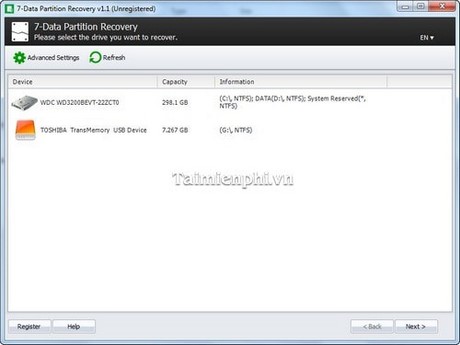
Bước 3: Khôi phục dữ liệu, ở đây chúng ta sẽ khôi phục lại phân vùng của USB. Click chọn USB ở (1), sau đó chọn Next (2) để tiếp tục.

- Chương trình sẽ tự động dò tìm các thông tin trước đây của ổ USB. Ở bước này chọn ổ đĩa USB để khôi phục (1), sau đó chọn Next (2) để tiếp tục.

Bước 4: Chương trình sẽ liệt kê cho chúng ta một loạt các tệp tin, thư mục được tìm thấy. Chúng ta có thể tìm kiếm tệp tin bằng Search Files (tìm kiếm nâng cao theo loại tệp, ngày, dung lượng,…), Find File (tìm kiếm thông thường), Thumbnail (đưa ra các biểu tượng gợi nhớ), Up (quay lại giống backspace), Select All (lựa chọn tất cả), Deselect All (bỏ chọn tất cả). Lựa chọn các tệp tin thư mục đấy ở vùng (1) hoặc (2) sau đó chọn Save (3) để tiếp tục.

- Ở bước này chúng ta chọn đường dẫn lưu các tệp tin, thư mục sau khi khôi phục. Ví dụ chọn vùng (1) sau đó chọn OK (2).

- Ở bước này chúng ta chọn OK để kết thúc quá trình khôi phục.

Cuối cùng chúng ta truy nhập vào thư mục PhucHoiDL ở Desktop và lấy lại các tập tin, thư mục cần thiết của mình.
https://thuthuat.taimienphi.vn/khoi-phuc-du-lieu-bang-7-data-partition-recovery-1723n.aspx
Sau khi quét xong nhiều người tự hỏi tại sao USB của mình có 4GB mà tổng các tệp tin, thư mục được quét thấy có dữ liệu lên đến 16GB đến 20GB, đó chính là khi mình sử dụng, do format nhiều lần và chương trình này sẽ dò tìm gần như tất cả dữ liệu của các lần format đấy.